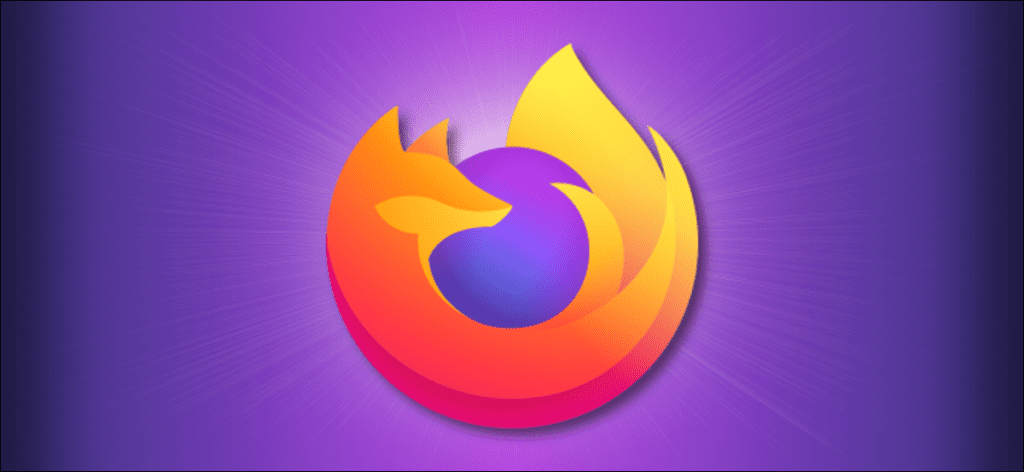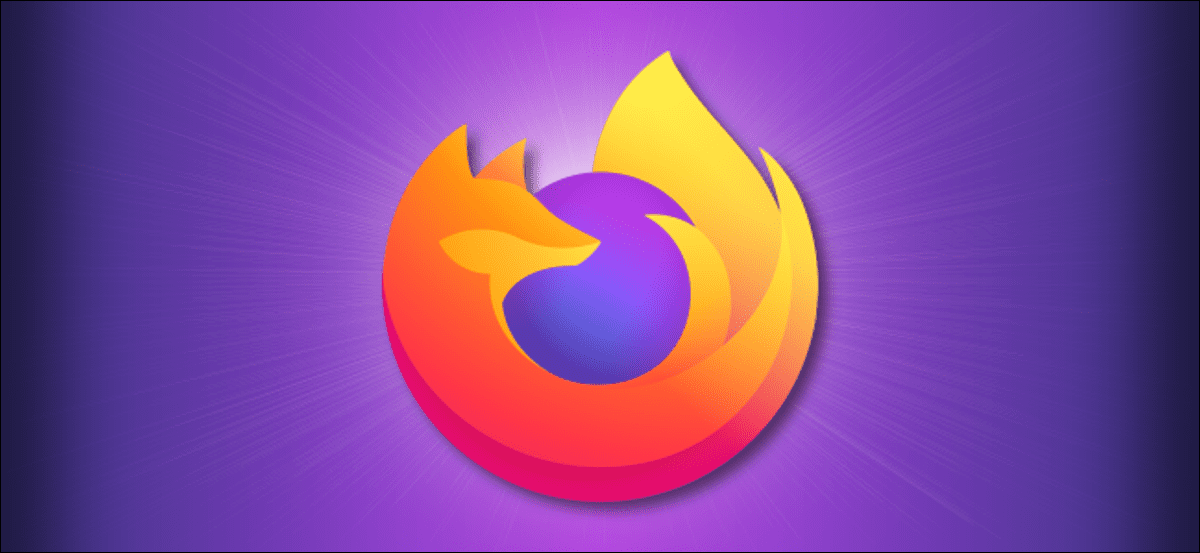
Firefox viene con un administrador de contraseñas incorporado llamado Lockwise, al que también se puede acceder fuera del navegador. Pero si usa un administrador de contraseñas como LastPass, es posible que las ventanas emergentes de la grabadora de inicio de sesión en Firefox le resulten molestas. Aquí se explica cómo apagarlos.
Cuando se trata de almacenar y sincronizar nombres de usuario y contraseñas en todos sus dispositivos, recomendamos utilizar un administrador de contraseñas dedicado. Te da la opción de usar diferentes navegadores en diferentes plataformas. Además, la mayoría de los administradores de contraseñas vienen con una extensión de navegador.
Una vez que haya cambiado a un administrador de contraseñas dedicado, deberá desactivar las ventanas emergentes integradas de Firefox para guardar nombres de usuario y contraseñas.
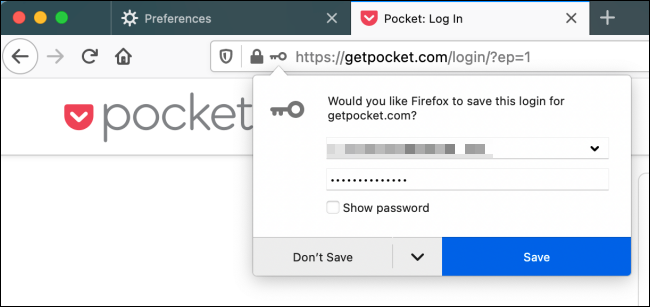
Los pasos son diferentes en Firefox para escritorio, Android, iPhone y iPad. Cubriremos todas las plataformas a continuación.
Deshabilite las ventanas emergentes de la grabadora de inicio de sesión en Firefox para escritorio
Para comenzar, abra el navegador Firefox en su computadora (Mac, Windows o Linux) y haga clic en el botón de menú de tres líneas en la esquina superior derecha. Aquí, elija la opción «Preferencias».
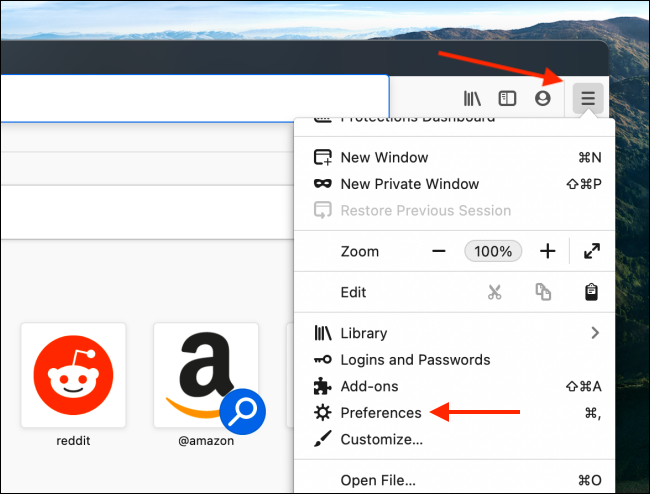
En la barra lateral, elija la opción “Privacidad y seguridad”.
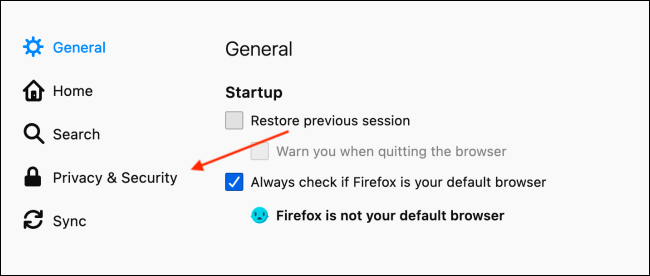
Luego, desmarque la casilla junto a la opción «Solicitar guardar nombres de usuario y contraseñas para sitios web».
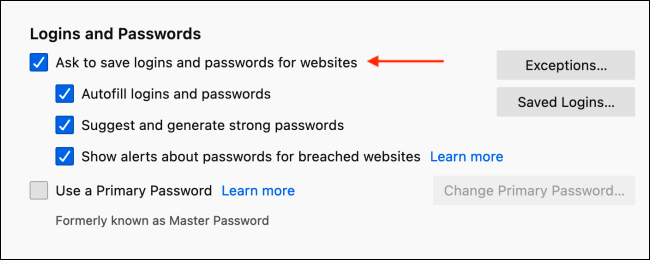
Y es todo. La próxima vez que inicie sesión en un nuevo sitio web, Firefox no se molestará en guardar el nombre de usuario y la contraseña.
Deshabilite las ventanas emergentes «Guardar esta conexión» en Firefox para Android
Cuando intenta conectarse a un nuevo sitio web en Firefox para Android, verá una ventana emergente que le preguntará si desea guardar la información en su cuenta de Firefox.
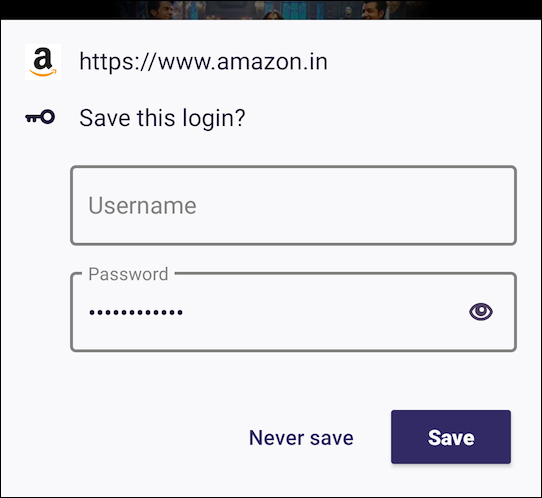
Puede desactivar esta función en el menú Configuración. Primero, abra la aplicación Firefox en su teléfono inteligente o tableta Android y, en la barra de herramientas, toque el botón de menú de tres puntos.
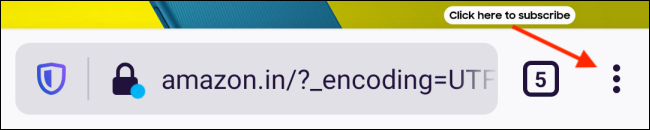
Ahora elija la opción «Configuración».
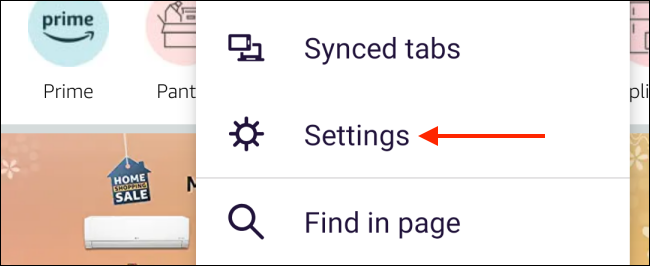
Vaya a la sección «Conexión y contraseñas».
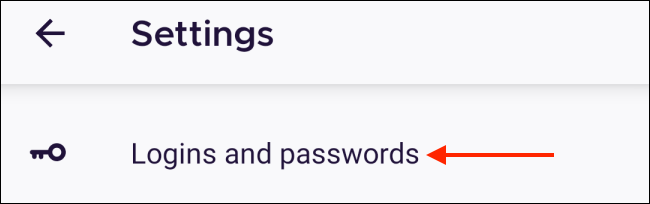
Seleccione la opción “Guardar nombres de usuario y contraseñas”.
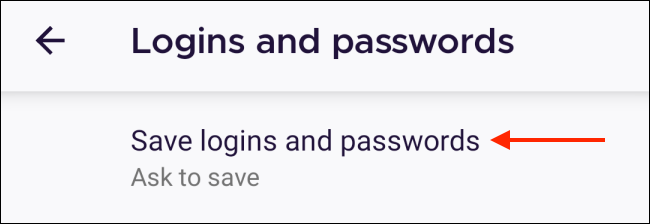
Desde esta pantalla, proceda a la opción «Nunca guardar».
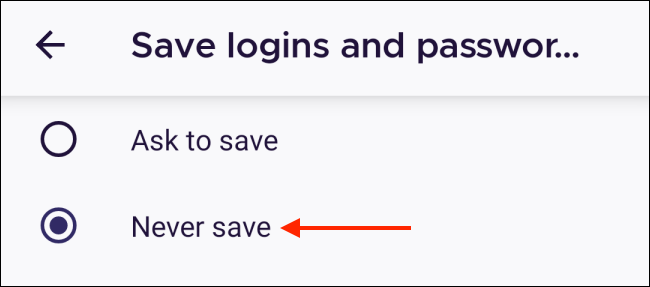
Firefox dejará de pedirte que guardes las contraseñas en Firefox.
Deshabilite las ventanas emergentes de la grabadora de inicio de sesión en Firefox para iPhone y iPad
El proceso de deshabilitar las ventanas emergentes de la grabadora de inicio de sesión es aún más fácil en Firefox para iPhone y iPad.
Para comenzar, abra la aplicación Firefox en su iPhone Dónde iPad luego presione el botón de menú de tres líneas en la barra de herramientas inferior.
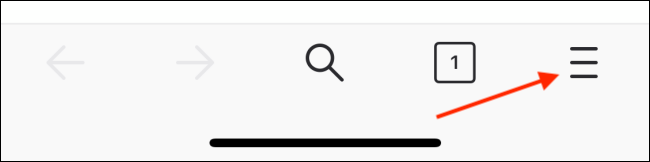
Elija la opción «Configuración».
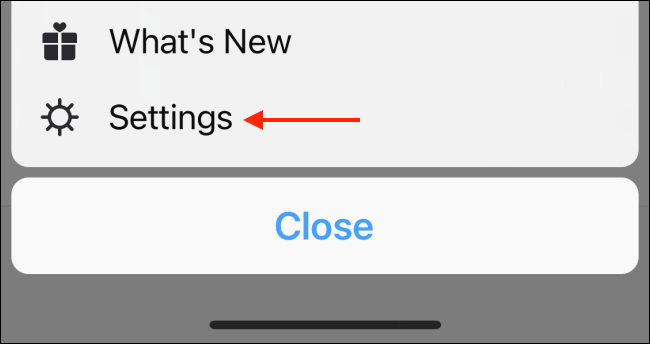
Vaya a la sección «Inicios de sesión y contraseñas».
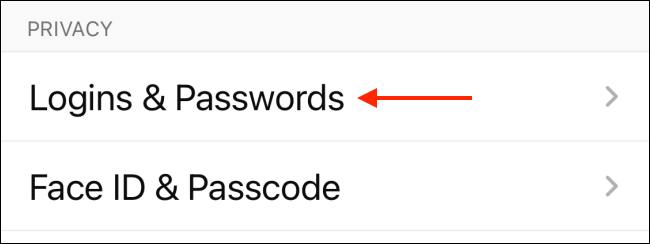
Desactive la opción «Guardar conexiones».
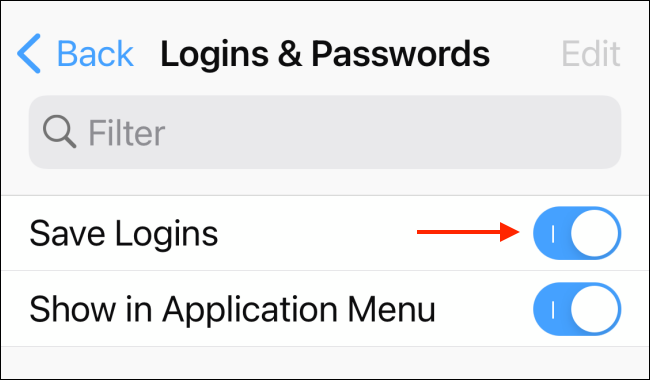
Firefox dejará de pedirte que guardes nuevas contraseñas. Esto no cambia nada con respecto a las contraseñas guardadas existentes. Aún puede ver y usar las contraseñas existentes como lo haría normalmente.